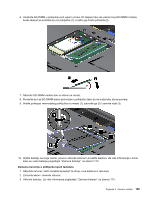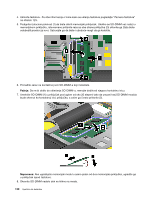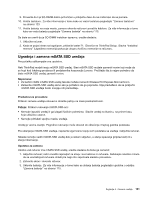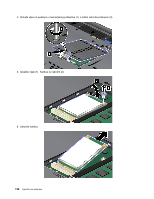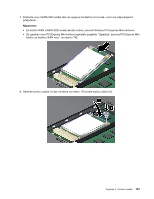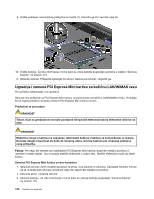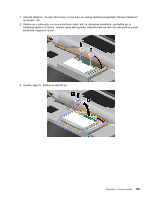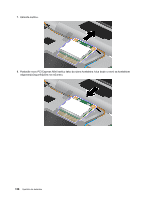Lenovo ThinkPad T420 (Serbian Latin) User Guide - Page 149
Ugradnja i zamena mSATA SSD uređaja
 |
View all Lenovo ThinkPad T420 manuals
Add to My Manuals
Save this manual to your list of manuals |
Page 149 highlights
9. Proverite da li je SO-DIMM dobro pričvršćen u priključku tako da ne može lako da se pomera. 10. Vratite tastaturu. Za više informacija o tome kako se vraća tastatura pogledajte "Zamena tastature" na stranici 123. 11. Vratite bateriju na svoje mesto, ponovo okrenite računar i povežite kablove. Za više informacija o tome kako se vraća baterija pogledajte "Zamena baterije" na stranici 115. Da biste se uverili da je SO-DIMM instaliran ispravno, uradite sledeće: 1. Uključite računar. 2. Kada se pojavi ekran sa logotipom, pritisnite taster F1. Otvoriće se ThinkPad Setup. Stavka "Installed memory" (Ugrađena memorija) pokazuje ukupnu količinu memorije na računaru. Ugradnja i zamena mSATA SSD uređaja Pre početka odštampajte ova uputstva. Neki ThinkPad modeli imaju mSATA SSD uređaj. Stari mSATA SSD možete zameniti novim koji može da se kupi kod lokalnog prodavca ili predstavnika korporacije Lenovo. Pročitajte šta je najpre potrebno da biste mSATA SSD uređaj zamenili novim. Napomene: • Za bežični WAN mSATA SSD uređaj takođe možete zameniti Wireless PCI Express Mini karticom. • Zamenite mSATA SSD uređaj samo ako je potrebno da ga popravite. Nije predviđeno da se priključci mSATA SSD uređaja često menjaju niti premeštaju. Preduslovi za proceduru Prilikom zamene uređaja obavezno obratite pažnju na mere predostrožnosti. Pažnja: Prilikom rukovanja mSATA SSD-om: • Nemojte ispustiti uređaj ili ga izlagati fizičkim potresima. Stavite uređaj na tkaninu, na primer krpu, koja ublažava udarce. • Nemojte pritiskati spoljnu masku uređaja. Uređaj je veoma osetljiv. Pogrešno rukovanje može dovesti do oštećenja i trajnog gubitka podataka. Pre uklanjanja mSATA SSD uređaja, napravite sigurnosnu kopiju svih podataka sa uređaja i isključite računar. Nikada nemojte vaditi mSATA SSD uređaj dok je sistem uključen, u stanju spavanja (pripravnosti) ili u stanju hibernacije. Uputstva za zamenu Ukoliko vaš računar ima mSATA SSD uređaj, uradite sledeće da biste ga zamenili: 1. Isključite računar; zatim izvadite ispravljač za struju i sve kablove iz računara. Sačekajte nekoliko minuta da se unutrašnjost računara ohladi pre nego što započnete sledeću proceduru. 2. Zatvorite ekran i okrenite računar. 3. Uklonite bateriju. Za više informacija o tome kako se uklanja baterija pogledajte uputstva u odeljku "Zamena baterije" na stranici 115. Poglavlje 6. Zamena uređaja 131